Vannak olyan pillanatok, amikor telepítenie vagy újratelepíteni kell egy operációs rendszert. Lehet, hogy ez a Windows 11, egy Linux eloszlás, mint például az Ubuntu, vagy akár valami könnyebb, mint a Freedos. Lehet, hogy a laptopjának új indulásra van szüksége, vagy megpróbál újjáéleszteni egy régi számítógépet. Bármi legyen is a helyzet, szüksége lesz egy indítható USB-meghajtóra. Az évek során különböző eszközöket teszteltem, de a kedvencem továbbra is Rufus. Gyors, ingyenes, nincs szüksége telepítésre, és széles operációs rendszerekkel működik. Ebben az útmutatóban megmutatom, hogyan lehet Rufus-ot használni a saját indítható USB meghajtó elkészítéséhez. Érdekelt? Ezután olvassa el a következő címet:
Mi a Rufus és miért kellene használni? Tetszik, hogy olyan könnyű használni, és mennyire jól kezeli a különböző operációs rendszereket. Persze, létezik a Microsoft média létrehozásának eszköze is, de ez csak a Windows számára működik. A Rufus viszont továbbmegy: felhasználhatja a Windows 11, Windows 10 vagy Linux disztros (Ubuntu, Zorin OS, Fedora, Manjaro stb.) Bootható USB-meghajtók létrehozására, sőt releedos . Ennek ellenére itt vannak a lépések a Rufus-szal indítható meghajtó előállításához:

stept 1.
A RUFUS futtatásakor látnia kell egy hasonló felhasználói felületet:
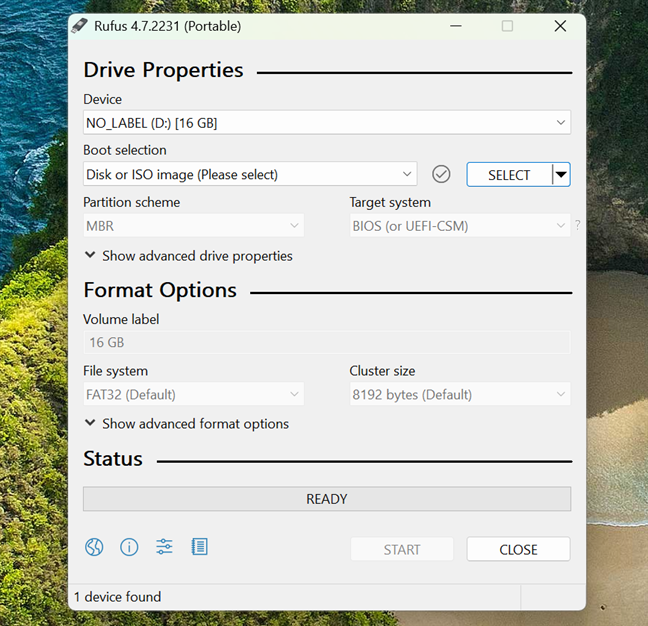
Hogyan néz ki a Rufus alkalmazás, az USB memóriában, az USB memóriában
Nexted Ind cute. Ragaszkodjon, amelyet használni szeretne. Csatlakoztassa a Windows PC-jébe vagy az eszközbe, és a Rufus automatikusan észlel. Ha más USB-meghajtók is vannak, mint például a számítógéphez csatlakoztatott hordozható merevlemezek, akkor ezek szintén szerepelnek ebben a listában. Győződjön meg arról, hogy kiválasztja a használni kívánt USB-botot, és ne más meghajtót, mert az formázza. szélesség=”648″height=”600″src=”https://www.digitalcitizen.life/wp-content/uploads/2019/04/rufus_usb_drive-2.png”>
rufus észlelve egy USB memória botot, vagy a linuxot, vagy a zsákmányt, vagy a zsákmányt, vagy a zsákmányt. FreedOS
Keresse meg a rendszerindító kiválasztási legördülő listát. Itt mondja el Rufusnak, hogy milyen indítható meghajtót szeretne elérni:
Ha egy FreedOS USB meghajtót hoz létre, válassza a FreedOS-t a listából, és ugorjon az 5. lépéshez ebben az oktatóanyagban. src=”https://windows.atsit.in/hu/wp-content/uploads/sites/14/2025/06/hogyan-lehet-hasznalni-a-rufus-ot-egy-indithato-usb-meghajto-letrehozasahoz-windows-linux-vagy-freedos-segitsegevel-2.png”> 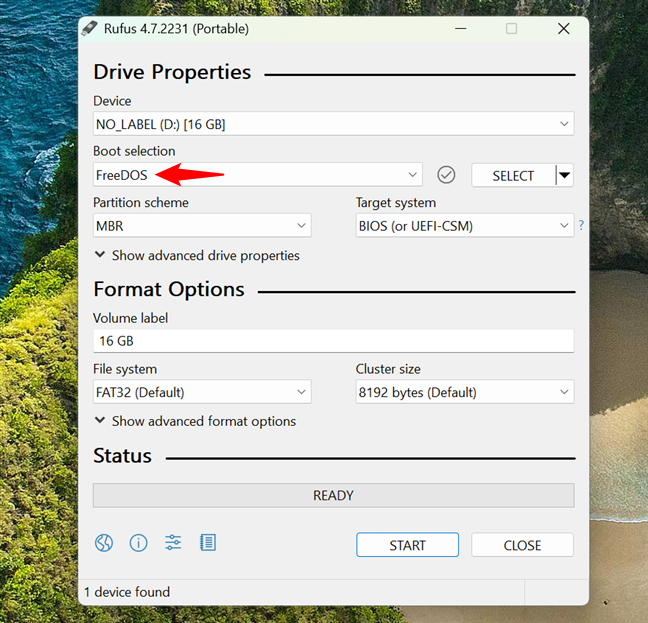
Rufus használatával egy FreedOS USB meghajtóhoz vagy a választáshoz, vagy ha Kattintson, ha Kattintson, vagy Csatlakoztasson, vagy akkor, ha Kattintson, vagy kattintson, vagy kattintson, vagy kattintson, vagy kattintson, vagy kattintson, vagy kattintson, vagy kattintson, vagy kattintson, vagy kattintson, vagy kattintson, vagy kattintson, vagy kattintson, vagy kattintson, vagy kattintson, vagy kattintson, vagy kattintson, vagy Csatlakoztassa a Windows 11-et, vagy a Linux-t, vagy a Linux-ot, vagy a Select-t. Válassza ki. src=”https://www.digitalcitizen.life/wp-content/uploads/2019/04/rufus_usb_drive-4.png”>
választja meg a lemez vagy az ISO kép használatát az USB meghajtó létrehozásához. Lehet, hogy Windows 10 vagy Windows 11 ISO, Ubuntu ISO vagy bármi más támogatott. Az ISO fájl megkeresése után válassza ki, és nyomja meg a Nyomva. src=”https://www.digitalcitizen.life/wp-content/uploads/2019/04/rufus_usb_drive-5.png”>
ISO fájl kiválasztása egy operációs rendszerrel: A Letöltéshez: 11. Letöltés: Ingyenes. Noha az alapértelmezett beállításoknak a legtöbb ember és eszköz számára megfelelőnek kell lenniük, érdemes megváltoztatni néhányat. szélesség=”648″height=”644″src=”https://www.digitalcitizen.life/wp-content/uploads/2019/04/rufus_usb_drive-6.png”>
rufus automatikusan beállíthatja az USB meghajtóját is
tip. Telepítse a Windows-ot közvetlenül egy memóriabotra vagy USB meghajtóra, és futtassa azt bármely számítógépen? Nézze meg ezt az útmutatót, hogy megtanulja, hogyan kell telepíteni a Windows 11 & Windows 10-et egy USB meghajtóra (Windows to Go). Ön használja, de nem fáj, hogy ellenőrizze:
Bootable USB meghajtó létrehozása a modern PC-khez (UEFI)
Ha a Windows vagy a Linux telepítését szeretné egy meglehetősen új PC-re UEFI-vel és egy 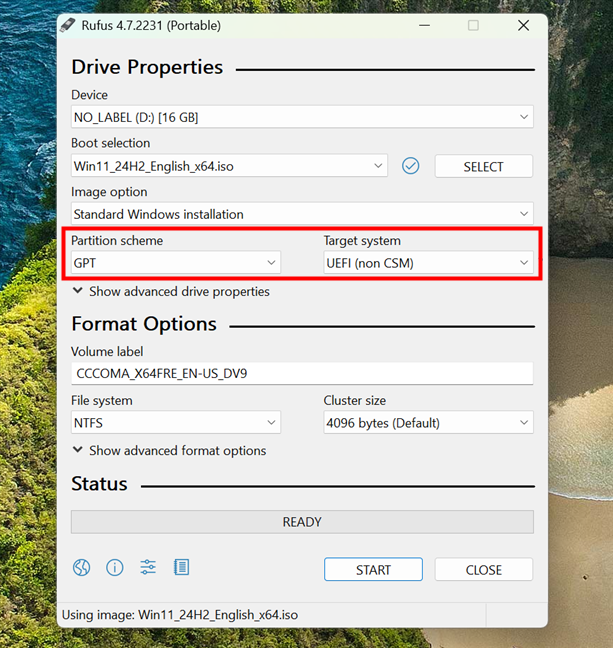
Rufus beállítása az idősebb PC-khez (BiOS Boos) és a GPT
Bootható USB meghajtó létrehozására (BIOS Boos), vagy H3
Ha Windows vagy Linux telepítését szeretné egy régebbi eszközre telepíteni egy hagyományos BIOS vagy UEFI kompatibilis módba állítva és egy MBR partíciós sémát, akkor a következő beállításokat kell választania:
Partition Scheme: MBR célrendszer: BIOS (vagy UEFI-CSM) 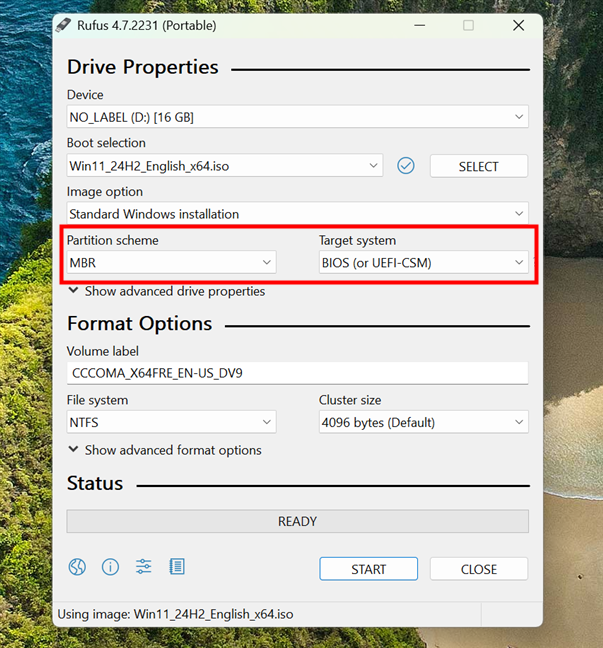
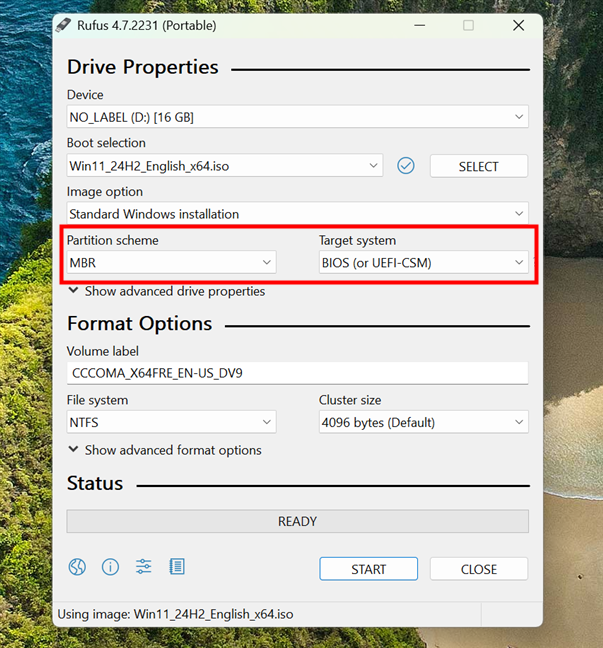
Rufus beállítása a Windows telepítéséhez egy PC-vel, és nem hagyhatjuk meg őket, és nem hagyhatjuk meg őket. A Rufus automatikusan beállít minden mást. magasság=”648″src=”https://windows.atsit.in/hu/wp-content/uploads/sites/14/2025/06/hogyan-lehet-hasznalni-a-rufus-ot-egy-indithato-usb-meghajto-letrehozasahoz-windows-linux-vagy-freedos-segitsegevel-5.png”> 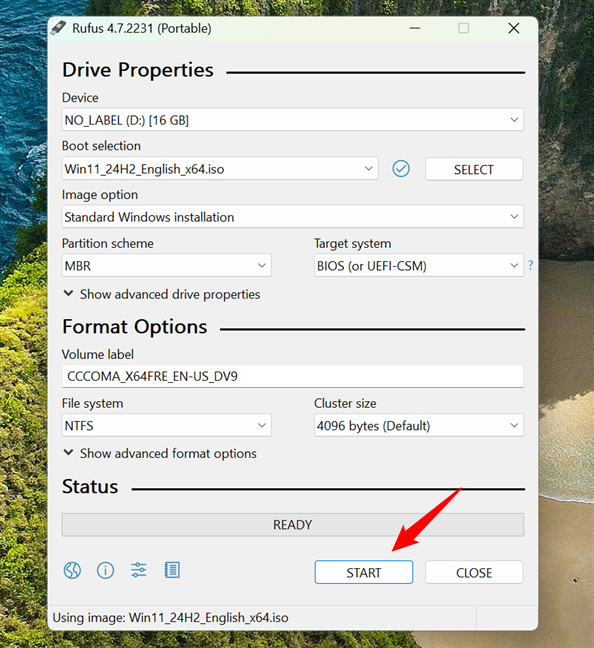
A rendszerindító USB meghajtó létrehozásának elindításához: az USB meghajtójának létrehozása: A Windows 11 USB meghajtó
A Windows 11 rendszerindítható USB-meghajtó létrehozásakor a RUFUS segítségével egy speciális ablak felbukkan, mint a következő képernyőképen. Ez a párbeszédpanel lehetőségeket kínál a Windows 11 telepítés testreszabására. Egyéb lehetőségek közé tartozik az adatgyűjtés letiltása, az adatvédelmi kérdések kihagyása, a regionális preferenciák beállítása vagy az automatikus Bitlocker titkosítás kikapcsolása. És ha további részletekre van szüksége erről, nézd meg a második módszert ebben az útmutatóban, amelyet egy ideje írtam: Hogyan telepítsem a Windows 11-et nem támogatott hardverre. src=”https://windows.atsit.in/hu/wp-content/uploads/sites/14/2025/06/hogyan-lehet-hasznalni-a-rufus-ot-egy-indithato-usb-meghajto-letrehozasahoz-windows-linux-vagy-freedos-segitsegevel-6.png”> 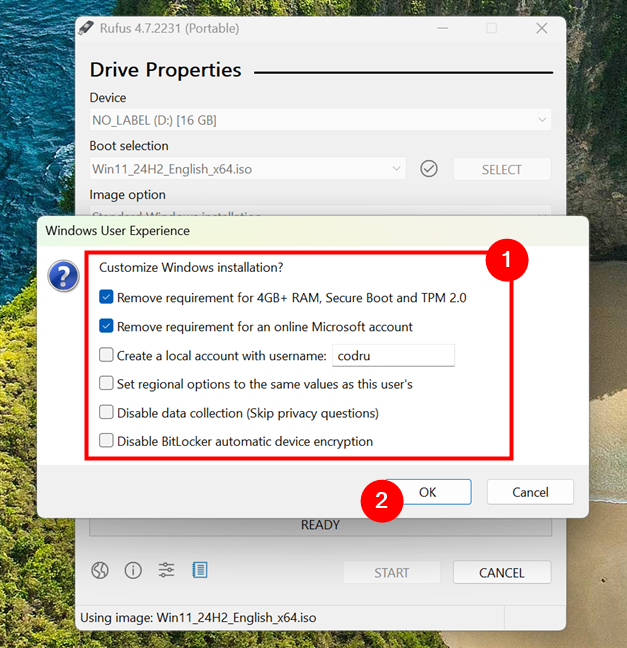
A Windows 11 testreszabása és a követelmények eltávolítása. Kattintson vagy érintse meg az OK gombot a folytatáshoz. src=”https://www.digitalcitizen.life/wp-content/uploads/2019/04/rufus_usb_drive-11.png”>
Az USB meghajtó az USB meghajtójától eltörölhető, és néhány másodpercenként törekszik. Amíg a Rufus működik, az ablak alján egy zöld előrehaladási sávot lát, amely megmutatja, milyen messze van a folyamat mentén. szélesség=”600″magasság=”648″src=”https://www.digitalcitizen.life/wp-content/uploads/2019/04/rufus_usb_drive-12.png”>
A RUFUS APP
Time Time To Bootable”>
Rufs Assogi Messapt alsó részén. Tudja meg, hogy a folyamat befejeződött. src=”https://www.digitalcitizen.life/wp-content/uploads/2019/04/rufus_usb_drive-13.png”>
Rufus befejezte a Windows 11 USB meghajtó létrehozását
Rufus létrehozásához, hogy a Windows 10 USB meghajtó létrehozásához használjon, ha a Windows 10 USB meghajtó
-ot használ. A Windows 10 esetében látnia kell a Windows felhasználói élmény ablakot is, mint az alább látható. Ez a párbeszédpanel lehetővé teszi néhány opcionális csípést a telepítésre. A Windows 11 verziójával ellentétben ez a képernyő nem kínál beállításokat a rendszerkövetelmények megkerülésére, egyszerűen azért, mert a Windows 10-nek nincs azonos szigorú hardver-ellenőrzése. A Rufus alkalmazza őket, majd elkezdi előkészíteni az USB-meghajtót. src=”https://www.digitalcitizen.life/wp-content/uploads/2019/04/rufus_usb_drive-14.png”>
rufus testreszabhatja a Windows 10 USB meghajtót
következő üzenetet. A következő, minden pontosan ugyanaz, ahogyan a Windows 11-hez. Gyakorlatosan meg kell várni. Ezután bezárhatja a RUFUS-t, húzza ki a meghajtót, és kezdje el a Windows 10 telepítését bármilyen szükséges számítógépre. Ha segítségre van szüksége ebben, itt van egy lépésről lépésre történő útmutató: Hogyan telepítsük a Windows 10-et egy USB meghajtóból, DVD-ből vagy ISO-ból. Csak várjon, mivel nem tart sokáig, amíg az USB meghajtó készen áll. magasság=”636″src=”https://www.digitalcitizen.life/wp-content/uploads/2019/04/rufus_usb_drive-15.png”>
Rufus, hogy az USB memóriatartót használja, ha a COMPORNOS-n futhat, akkor a COMPORNOS-nál, a COMPORNOS-nál, a COMPORNOS-nál. Szeretné. Ez azért jelenik meg, mert sok Linux ISO „hibrid”, azaz kétféle módon lehet írni az USB-meghajtóra: ISO képmód vagy DD képmód. Ez általában a legjobb választás a legtöbb felhasználó számára. Ha azonban az USB-meghajtó nem indul megfelelően, akkor megpróbálhatja újra a DD Image Mode használatával, amely az egész ISO nyers lemezképként írja. Miután kiválasztotta a módot (ismét az ISO kép általában rendben van) kattintson, vagy érintse meg az OK gombot. A Rufus ugyanúgy folytatja a folyamatot, mint a korábban tárgyalt más operációs rendszereknél. magasság=”648″src=”https://www.digitalcitizen.life/wp-content/uploads/2019/04/rufus_usb_drive-16.png”>
A Linux USB-meghajtók létrehozásakor választhat két különböző írási mód közül
Miután a Rufus befejezi az USB meghajtó elkészítését, elindíthatja a számítógépet belőle, és telepítheti azt a Linux disztróját, amelyet már egy ideje tesztel. 🙂